如何设置Excel表只输入固定内容?
php小编香蕉为您介绍如何在Excel表中设置只能输入固定内容的方法。通过数据验证功能,您可以轻松实现对单元格输入内容的限制,确保数据的准确性和一致性。这一功能在处理需要特定输入内容的工作表时尤为重要,让您更高效地管理和分析数据。接下来,让我们一起学习如何使用Excel的数据验证功能,设置表格只能输入特定内容,提升工作效率!
首先,打开Excel表格后,选中需要输入固定内容的表格区域。
在图片表格中,如果需要在性别一列中输入“男”或“女”,只能选择这两个选项,不能输入其他内容。要实现这个限制,可以先选中要输入内容的区域,然后点击菜单中的【数据验证】选项卡,选择【数据验证】功能。
如果是旧的Excel版本没有【数据验证】选项卡,请点击【数据】→【有效性】。
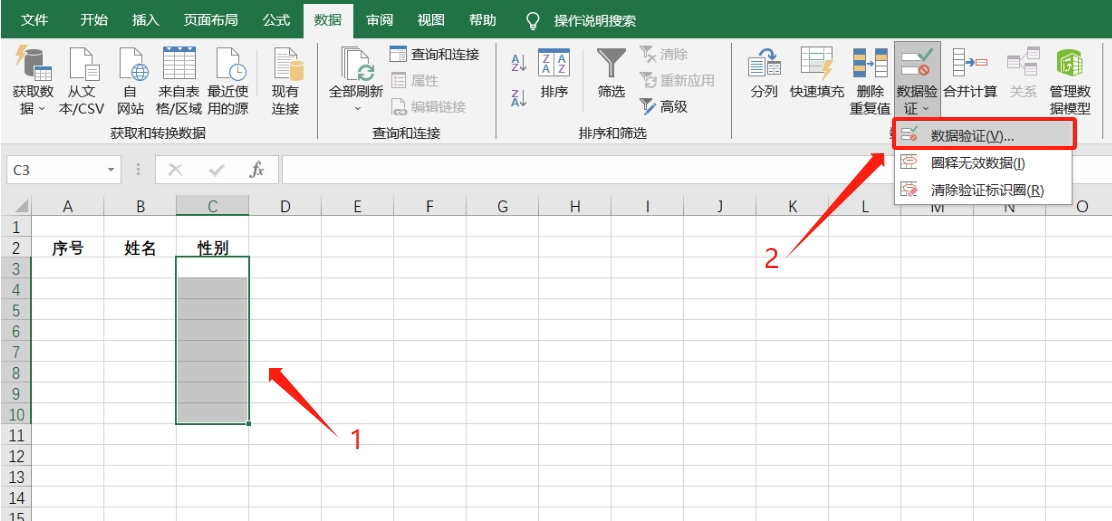
随后,在【数据验证】的页面中,点击“允许”下拉箭头选择需要的允许条件,“性别”这一项为“序列”,所以选择“序列”,还可以根据需要选择“日期”、“整数”、“小数”等。
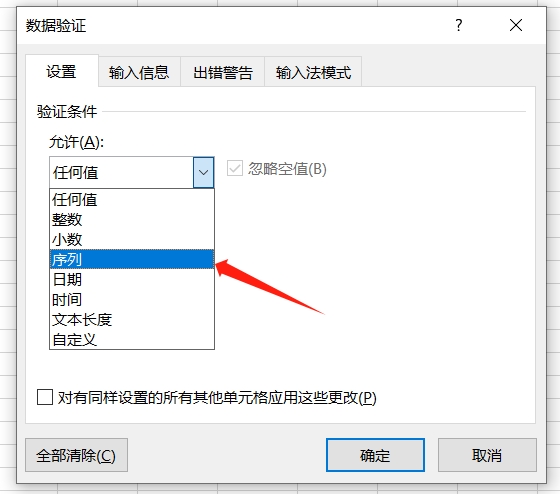
选择好“允许条件”后,在“来源”选项里输入内容,比如我们举例图表中需要输入“男”、“女”,就输入“男,女”。记得序列中每个内容需要用英文半角的逗号分隔。然后点击【确定】后就设置好了。
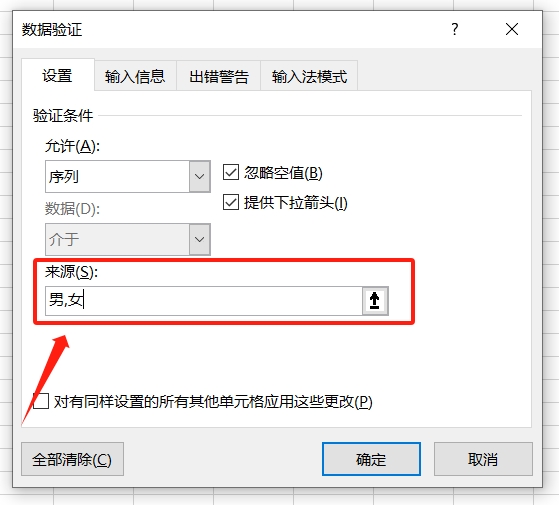
如果希望在输入错误内容的时候发出提示,可以在【数据验证】 页面中选择【出错警告】 ,然后在“标题”和“错误信息”中填写想要提示的内容,最后再点击【确定】即可 。
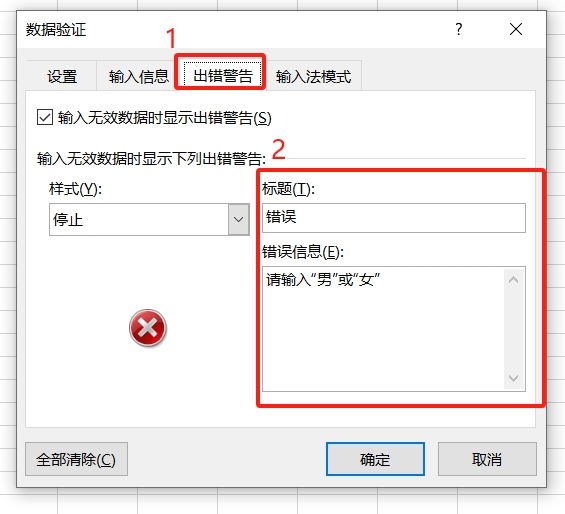
设置完成后,可以看到在选定的区域内出现了“下拉三角”,列表中就是前面设置的序列,也就是只能输入或者直接选择列表里指定的内容。
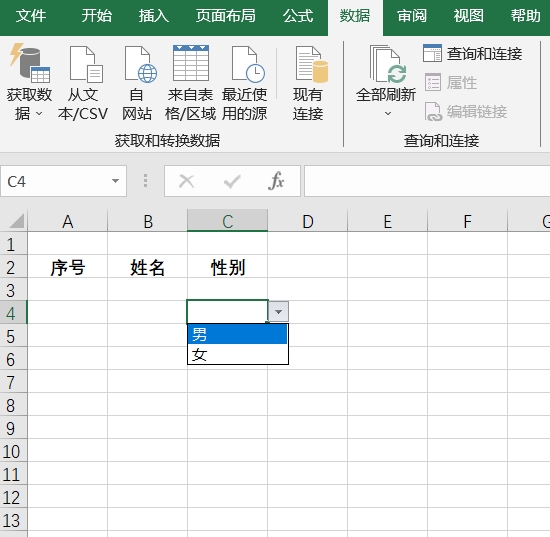
如果输入的不是指定内容,就会弹出错误提示,提示内容就是前面设置的内容。
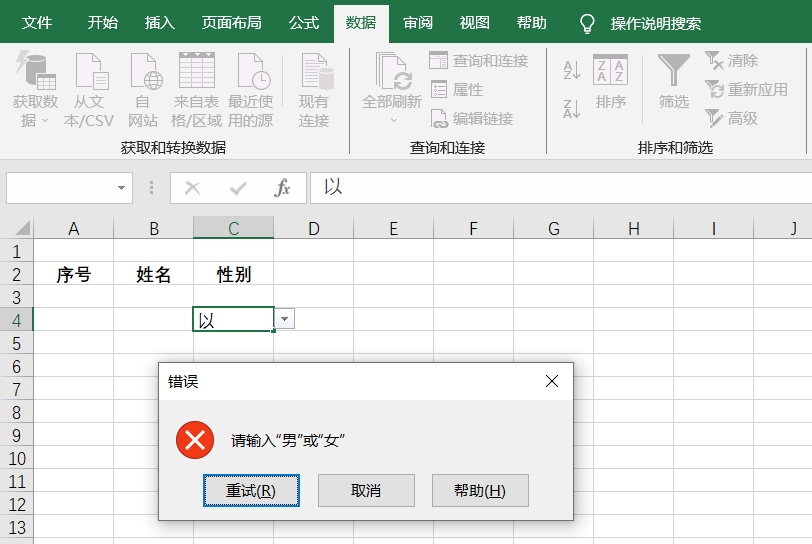
后续不需要这个功能了,还可以取消,只需要再次选择固定内容的区域,然后点击菜单选项卡【数据】→【数据验证】,再点击【全部清除】即可。
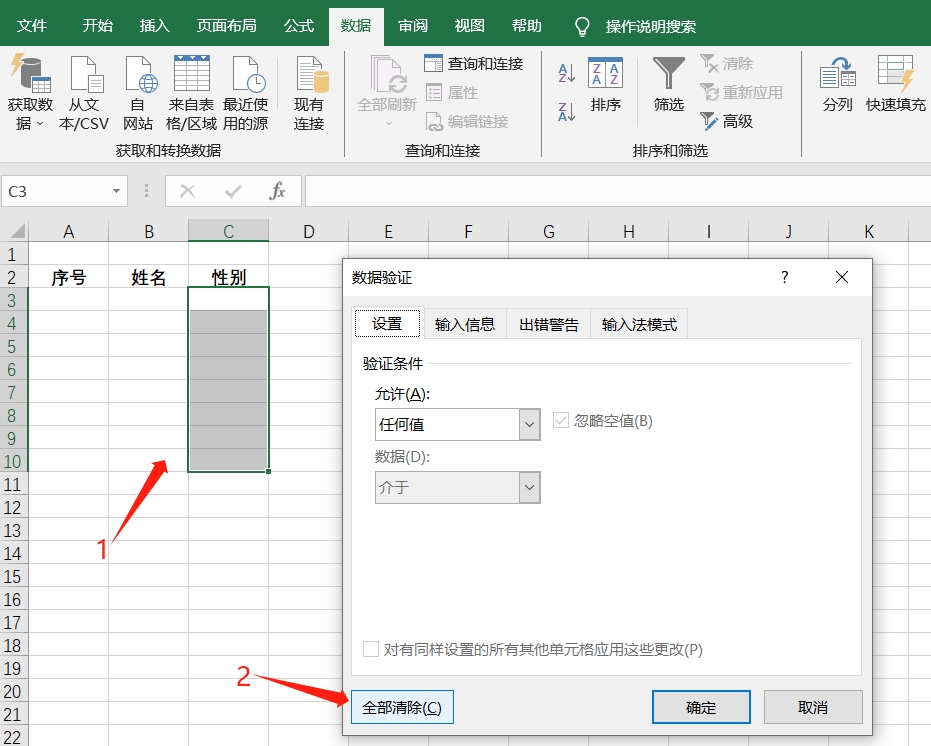
如果在取消的时候,发现【数据验证】呈灰色状态,无法点击,那就要看看是否Excel表格被设置了“限制编辑”,因为“限制编辑”下的Excel表格无法进行编辑和更改,其他很多选项也是无法点击。

这种情况,我们只需要解除Excel“限制”就可以了。在菜单选项卡中点击【撤销工作表保护】,然后在弹出的对话框中输入原本设置的密码,点击【确定】后,“限制”就解除了。
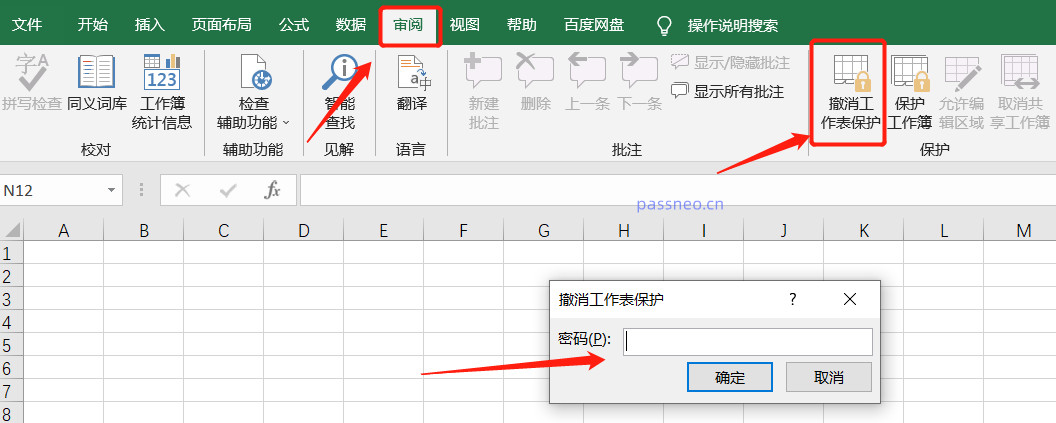
当然,要是忘记了密码就无法进行解除了,但我们可以借助工具来解决问题,比如百事牛Excel密码恢复工具,可以在不输入密码的情况下直接去除Excel表格的“限制编辑”。
只需要选择工具中的【解除限制】模块,再导入Excel表格即可。
工具链接:百事牛Excel密码恢复工具
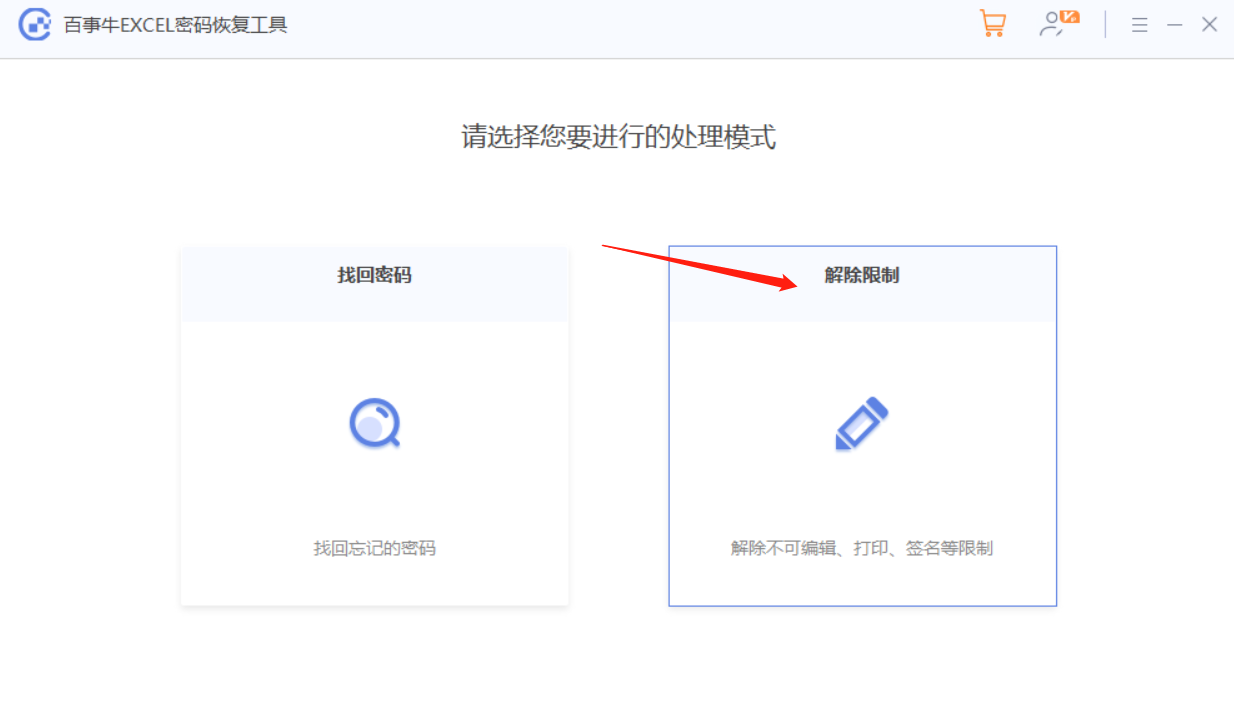
解除限制后的Excel表格会另存为新的表格,点击工具中的【前往查看】就能找到。
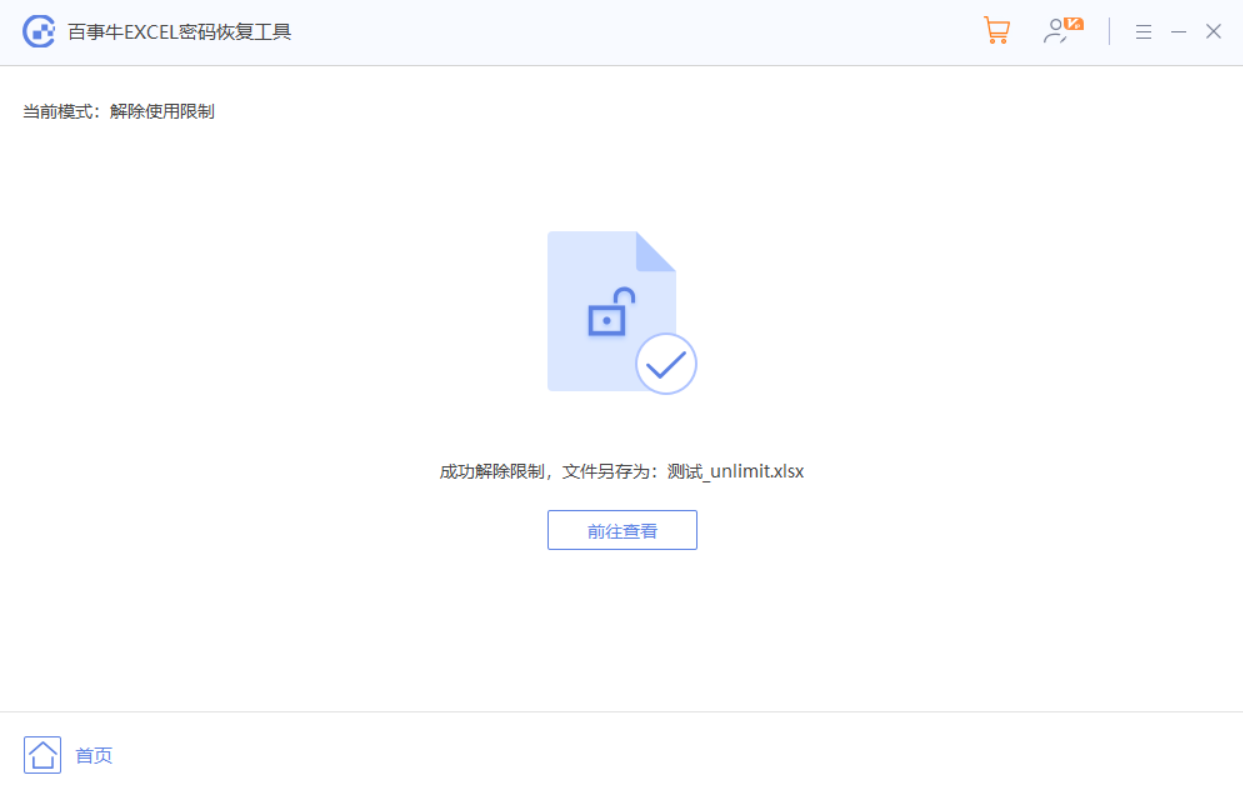
以上是如何设置Excel表只输入固定内容?的详细内容。更多信息请关注PHP中文网其他相关文章!

热AI工具

Undresser.AI Undress
人工智能驱动的应用程序,用于创建逼真的裸体照片

AI Clothes Remover
用于从照片中去除衣服的在线人工智能工具。

Undress AI Tool
免费脱衣服图片

Clothoff.io
AI脱衣机

AI Hentai Generator
免费生成ai无尽的。

热门文章

热工具

记事本++7.3.1
好用且免费的代码编辑器

SublimeText3汉化版
中文版,非常好用

禅工作室 13.0.1
功能强大的PHP集成开发环境

Dreamweaver CS6
视觉化网页开发工具

SublimeText3 Mac版
神级代码编辑软件(SublimeText3)
 如何减少excel图表中的条形和列之间的差距(以及为什么)
Mar 08, 2025 am 03:01 AM
如何减少excel图表中的条形和列之间的差距(以及为什么)
Mar 08, 2025 am 03:01 AM
增强您的Excel图表:减少条形和列之间的差距 在图表中视觉显示数据可显着提高电子表格的可读性。 Excel在Chart Creation上表现出色,但其广泛的菜单可以掩盖简单而强大的功能,Suc
 您今天可以在Excel中做的5件事,您无法在12个月前完成
Mar 22, 2025 am 03:03 AM
您今天可以在Excel中做的5件事,您无法在12个月前完成
Mar 22, 2025 am 03:03 AM
Excel 网页版功能增强,提升效率!虽然 Excel 桌面版功能更强大,但网页版在过去一年中也得到了显着改进。本文将重点介绍五个关键提升: 轻松插入行和列: 在 Excel 网页版中,只需将鼠标悬停在行或列标题上,点击出现的“ ”号即可插入新行或列。无需再使用容易混淆的右键菜单“插入”功能。此方法更快捷,新插入的行或列会继承相邻单元格的格式。 导出为 CSV 文件: 现在,Excel 网页版支持将工作表导出为 CSV 文件,方便数据传输和与其他软件兼容。点击“文件”>“导出
 如何在Excel中使用平均值和平均功能
Mar 07, 2025 am 06:03 AM
如何在Excel中使用平均值和平均功能
Mar 07, 2025 am 06:03 AM
Excel 的 AVERAGEIF 和 AVERAGEIFS 函数速览 Excel 的 AVERAGEIF 和 AVERAGEIFS 函数可用于计算数据集的平均值。然而,与更简单的 AVERAGE 函数不同的是,它们能够在计算中包含或排除特定值。 如何使用 Excel 中的 AVERAGEIF 函数 Excel 的 AVERAGEIF 函数允许您根据设置的单个条件计算已过滤的数据集的平均值。 AVERAGEIF 函数语法 AVERAGEIF 函数包含三个参数: =AVERAGEIF(x,y,z)
 如何在Excel中使用Lambda创建自己的功能
Mar 21, 2025 am 03:08 AM
如何在Excel中使用Lambda创建自己的功能
Mar 21, 2025 am 03:08 AM
Excel 的 LAMBDA 函数:创建自定义函数的简易指南 在 Excel 引入 LAMBDA 函数之前,创建自定义函数需要 VBA 或宏。现在,借助 LAMBDA,您可以使用熟悉的 Excel 语法轻松实现。本指南将逐步指导您如何使用 LAMBDA 函数。 建议您按顺序阅读本指南各部分,先了解语法和简单的示例,再学习实际应用。 LAMBDA 函数适用于 Microsoft 365 (Windows 和 Mac)、Excel 2024 (Windows 和 Mac) 和 Excel 网页版。E
 Microsoft Excel键盘快捷键:可打印备忘单
Mar 14, 2025 am 12:06 AM
Microsoft Excel键盘快捷键:可打印备忘单
Mar 14, 2025 am 12:06 AM
Microsoft Excel提供这些基本键盘快捷键! 该备忘单可快速访问最常用的命令,从而节省了宝贵的时间和精力。 它涵盖了必需的关键组合,糊状特殊功能,工作布
 使用功能百分比来简化Excel中的百分比计算
Mar 27, 2025 am 03:03 AM
使用功能百分比来简化Excel中的百分比计算
Mar 27, 2025 am 03:03 AM
Excel的PERCENTOF函数:轻松计算数据子集占比 Excel的PERCENTOF函数可以快速计算数据子集在整个数据集中的占比,避免了创建复杂公式的麻烦。 PERCENTOF函数语法 PERCENTOF函数有两个参数: =PERCENTOF(a,b) 其中: a (必填) 是构成整个数据集一部分的数据子集; b (必填) 是整个数据集。 换句话说,PERCENTOF函数计算子集a占总数据集b的百分比。 使用PERCENTOF计算单个值占比 PERCENTOF函数最简单的用法是计算单
 如何在Excel中创建时间轴过滤器
Apr 03, 2025 am 03:51 AM
如何在Excel中创建时间轴过滤器
Apr 03, 2025 am 03:51 AM
在Excel中,利用时间轴筛选器可以更有效地按时间段显示数据,这比使用筛选按钮更便捷。时间轴是一个动态筛选选项,允许您快速显示单个日期、月份、季度或年份的数据。 步骤一:将数据转换为数据透视表 首先,将原始Excel数据转换为数据透视表。选择数据表中的任意单元格(无论格式化与否),然后点击功能区“插入”选项卡上的“数据透视表”。 相关:如何在Microsoft Excel中创建数据透视表 别被数据透视表吓倒!我们会教你几分钟内就能掌握的基本技巧。 相关文章 在对话框中,确保选中整个数据范围(







